7 nützliche Tipps und Tricks zu Microsoft Office

Mit einem Trick lässt sich die Bildbeschriftung in das Bild integrieren und so leichter verschieben.
Tipp 1: Excel - Bild oder Grafik beschriften
Wenn Sie für ein Bild oder eine Grafik einen kurzen Beschreibungstext benötigen, können Sie ihn mit einem Trick direkt in die Grafik einbauen. Praktischerweise verschiebt sich der Text dann immer mit dem Bild.
Legen Sie zunächst ein Kommentarfeld an. Wählen Sie dazu "Einfügen/Kommentar" oder drücken Sie die Tastenkombination "Shift + F2". Klicken Sie anschließend mit der rechten Maustaste auf den Rand des Kommentarfeldes und wählen Sie im Kontextmenü den Eintrag "Kommentar formatieren".
Wechseln Sie im folgenden Dialog zum Register "Farben und Linien" und klicken Sie dort auf das Auswahlfeld "Farbe". Statt eines Farbquadrats wählen Sie unten den Eintrag "Fülleffekte".
Aktivieren Sie im Dialogfenster "Fülleffekte" den Registerreiter "Grafik" und klicken Sie auf die Schaltfläche "Grafik auswählen". Suchen Sie anschließend Ihr Bild per Doppelklick aus. Sie sehen dann das Bild in dem Kommentarfeld. Stimmen die Proportionen des Bildes nicht, können Sie sie anpassen, indem Sie den Cursor auf den Rahmen des markierten Kommentarfeldes führen, die Maustaste drücken und das Kommentarfeld so aufziehen, dass das Bild richtig dargestellt wird. Klicken Sie in das Kommentarfeld und geben Sie die Bildbeschriftung ein. Sie können Ihren Text nach Belieben formatieren.

Bestimmen Sie hier die Farbe für Ihre Korrekturen und Anmerkungen.
Tipp 2: Word - Korrekturen mit eigenem Stil
Legen Sie hier fest, wie die Korrekturen in Word angezeigt werden sollen. Klicken Sie dazu in der Symbolleiste "Überarbeiten" auf den Eintrag "Anzeigen/Optionen".
Im Feld "Einsetzungen" bestimmen Sie zum Beispiel, dass die Korrekturen nur farblich hervorgehoben werden sollen. Legen Sie anschließend im Feld "Farbe" die gewünschte Farbe fest.

7 nützliche Tipps und Tricks zu Microsoft Office
Tipp 3: Excel Formate schnell übertragen
Formate lassen sich in einer Excel-Tabelle ganz einfach übertragen. Nützlich ist diese Funktion, wenn Sie eine Zelle richtig formatiert haben und dieses Format auf andere Zellen übertragen wollen.
Markieren Sie zunächst die bereits formatierte Zelle oder Zellen. Wählen Sie in der Menüleiste das Pinsel-Symbol ("Format übertragen"). Um den markierten Bereich sehen Sie eine blinkende gestrichelte Linie und neben dem Cusor das Pinsel-Symbol.
Markieren Sie die Zellen, auf die das Format übertragen werden soll und lassen Sie die Maustaste los. Die ausgewählten Zellen erhalten das entsprechende Format. Liegen die Zellen, auf die das Format übertragen werden soll, nicht unmittelbar nebeneinander, klicken Sie doppelt auf das Pinsel-Symbol. Der Befehl bleibt so lange aktiv, bis Sie erneut auf das Symbol klicken. Bei aktivem Symbol können Sie das gewählte Format auf jede beliebige Zelle Ihrer Tabelle übertragen.
Über den Befehl "Formate übertragen" lassen sich übrigens nicht nur Schriftattribute, sondern auch Zahlenformate wie Währungen oder Zeitangaben auf andere Zellen übertragen.

Suchen Sie das Symbol zum Löschen der Formatierung über "Extras/Anpassen" aus.
Tipp 4: Excel - Formate löschen
Um nur das Format einer Zelle zu löschen, wählen Sie "Bearbeiten/Löschen" und im folgenden Untermenü den Eintrag "Formate". Benötigen Sie diesen Befehl öfters, bietet es sich an, dafür ein Symbol anzulegen.
Klicken Sie mit der rechten Maustaste auf eine leere Stelle in der Symbolleiste und wählen Sie "Extras/Anpassen". Im folgenden Dialogfenster klicken Sie im Bereich "Kategorien" auf "Bearbeiten". Suchen Sie im Fenster "Befehle" den Eintrag "Formatierung löschen" per Mausklick aus. Halten Sie die Maustaste gedrückt und ziehen Sie den Eintrag in die Symbolleiste. Lassen Sie die Maustaste an der Stelle los, an der das Symbol stehen soll, also beispielsweise neben dem Symbol zum Übertragen der Formate.
Wollen Sie künftig das Format einer Zelle entfernen, klicken Sie einfach auf das neu hinzugefügte Symbol.
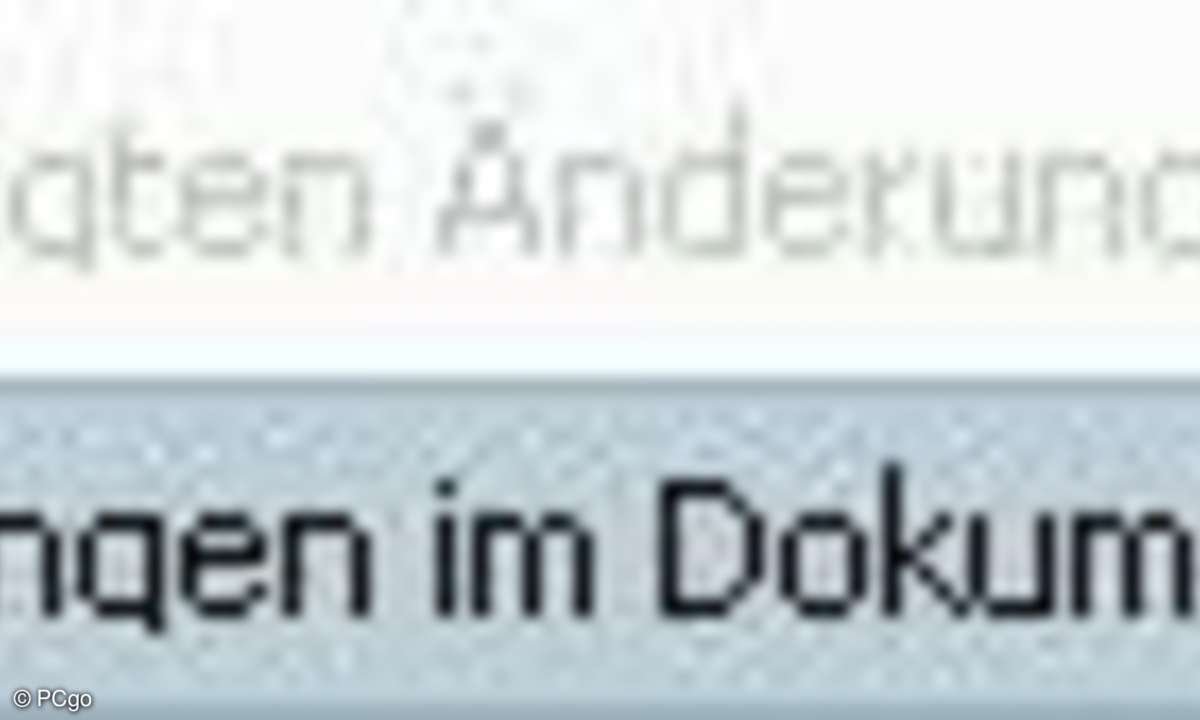
Mit einem Befehl können Sie alle Änderungen und Korrekturen in Ihrem Word-Dokument annehmen.
Tipp 5: Word - Texte überarbeiten und markieren
Wichtige Texte wie zum Beispiel Bewerbungsschreiben sollten unbedingt von einer weiteren Person gelesen werden. Die dabei anfallenden Änderungen und Korrekturvorschläge lassen sich im Word-Dokument einfach hervorheben. Der Verfasser des Textes bestimmt anschließend selbst, ob er die Änderungen übernehmen möchte.
Um Korrekturvorschläge in Word sichtbar zu machen, aktivieren Sie die Option "Extras/Änderungen nachverfolgen". Eine weitere Symbolleiste erscheint in Ihrem Arbeitsfenster. Ändern Sie etwas in einem Text, den Sie nicht verfasst haben, werden die Änderungen farblich hervorgehoben und über ein Kommentarfenster angezeigt. Wollen Sie später als Verfasser alle Korrekturvorschläge annehmen, wählen Sie in der Menüleiste "Überarbeiten" das Symbol "Änderungen annehmen". Sie haben dann die Wahl, entweder alle Korrekturen oder nacheinander einige der Vorschläge anzunehmen. Wählen Sie dazu den entsprechenden Eintrag.

Bestimmen Sie, wie Ihr Text um die eingefügte Grafik angeordnet werden soll.
Tipp 6: Word - Bilder richtig einbauen
Wenn Sie in ein Word-Dokument Bilder einfügen wollen, können Sie diese so einbauen, dass der Text die Grafik umfließt.
Zeichnen Sie die Form, in die Sie das Bild einfügen wollen. Klicken Sie dazu in der Symbolleiste "Zeichnen" auf die Schaltfläche "AutoFormen" und wählen Sie die Form aus, die Ihnen am ehesten zusagt. Ziehen Sie die Form auf Ihrem Arbeitsblatt auf. Klicken Sie nicht in das Rechteck, das auf Ihrem Arbeitsblatt angezeigt wird, sondern zeichnen Sie die Form an einer anderen Stelle ein. Öffnen Sie per Doppelklick auf die Form den dazugehörigen Bearbeiten-Dialog. Wechseln Sie zum Register "Farben und Linien" und klicken Sie in das Textfeld "Farben". Wählen Sie den Eintrag "Fülleffekte".
Wechseln Sie im folgenden Dialog zum Register "Grafik" und klicken Sie auf "Grafik auswählen". Suchen Sie den Speicherort und öffnen Sie das Bild, das Sie einfügen wollen. Wechseln Sie zum Register "Layout" und legen Sie die Anordnung von Text und Bild fest. Klicken Sie auf das Vorschaubild "Passend", um den Text um das Bild herum anzuordnen.
Klicken Sie auf die Schaltfläche "Weitere", um festzulegen, wie groß der Abstand zum Text sein soll. Wählen Sie im Bereich "Abstand vom Text" z.B. "0,1 cm" in den Feldern "Links" und "Rechts". Schließen Sie den Dialog, verdrängt die Grafik den Text.

7 nützliche Tipps und Tricks zu Microsoft Office
Tipp 7: Outlook - Ansicht anpassen
Wenn Sie in Outlook eine Kalenderwoche anzeigen lassen wollen, können Sie die Woche mit einem beliebigen Tag anfangen lassen. Klicken Sie dazu auf "Extras/Optionen" und wählen Sie im folgenden Dialog die Schaltfläche "Kalenderoptionen". Aktivieren Sie per Mausklick, welche Wochentage angezeigt werden sollen und wählen Sie anschließend im Feld "Erster Wochentag" den Tag aus, der als erster in der Wochenansicht angezeigt werden soll.